Γιατί οι φωτογραφίες γίνονται θολές στην κατάσταση WhatsApp: 8 τρόποι για να το διορθώσετε
Miscellanea / / April 03, 2023
Από τότε που ανέλαβε ο Μέτα WhatsApp, η λειτουργία ιστοριών από το Instagram έχει μεταφερθεί στην πλατφόρμα άμεσων μηνυμάτων. Εκτός από αυτό είναι γνωστό με διαφορετικό όρο - Κατάσταση WhatsApp. Εάν είστε κάποιος που χρησιμοποιεί αυτή τη δυνατότητα πολύ, θα απογοητευόσασταν να δείτε τις φωτογραφίες να γίνονται θολές στις καταστάσεις WhatsApp. Σίγουρα θα κατέστρεφε την εμπειρία προβολής όλων των πιο πρόσφατων ενημερώσεων κατάστασης.

Εάν αυτό είναι ένα πρόβλημα που αντιμετωπίζετε στο τηλέφωνό σας, ακολουθούν ορισμένες επιδιορθώσεις που θα σας σώσουν. Μπορείτε να χρησιμοποιήσετε αυτές τις λύσεις ανεξάρτητα από το αν χρησιμοποιείτε συσκευή Android ή iPhone. Τούτου λεχθέντος, πιάστε το τηλέφωνό σας και ξεκινήστε να εκτελείτε τα βήματα για να μην δείτε ποτέ ξανά θολές καταστάσεις WhatsApp.
1. Συνδεθείτε σε αξιόπιστο δίκτυο
Ο κύριος λόγος για τον οποίο οι φωτογραφίες σας μπορεί να γίνουν θολές στην Κατάσταση WhatsApp είναι μια ασταθής ή αδύναμη σύνδεση στο διαδίκτυο. Δοκιμάστε να συνδεθείτε σε ένα δίκτυο Wi-Fi εάν βρίσκεστε στο σπίτι, στο γραφείο ή σε ένα
δημόσιος χώρος που διαθέτει Wi-Fi συνδεσιμότητα. Εάν χρησιμοποιείτε δεδομένα κινητής τηλεφωνίας, βεβαιωθείτε ότι χρησιμοποιείτε δίκτυα 4G ή 5G και ότι βρίσκεστε σε περιοχή με καλή συνδεσιμότητα κινητής τηλεφωνίας.
Μπορείτε ακόμη και να ενεργοποιήσετε και να απενεργοποιήσετε τη λειτουργία πτήσης και να επανεκκινήσετε το τηλέφωνό σας. Αυτό θα βοηθήσει τη συσκευή σας να συνδεθεί σε έναν κοντινό πύργο κινητής τηλεφωνίας.
2. Χρησιμοποιήστε την εφαρμογή για κινητά αντί για το WhatsApp Web
Εάν είστε κάποιος που χρησιμοποιεί το WhatsApp στον επιτραπέζιο/υπολογιστή του, θα ξέρετε ότι το WhatsApp Web λειτουργεί αρκετά αργά μερικές φορές. Αυτό συμβαίνει επειδή συγχρονίζει όλα τα δεδομένα μέσω του smartphone σας. Και μερικές φορές, ο συγχρονισμός δεν πραγματοποιείται σωστά. Ως εκ τούτου, θα μπορούσε να είναι ο λόγος για τον οποίο βλέπετε μια θολή κατάσταση WhatsApp.

Επομένως, μεταβείτε στο smartphone σας και δοκιμάστε να δείτε την κατάσταση μέσω της εφαρμογής. Εάν φαίνεται καλά, ξέρετε τον ένοχο. Μπορείτε να δοκιμάσετε να κλείσετε το WhatsApp Web και να το ανοίξετε ξανά για να δείτε αν κάνει τη διαφορά. Διαφορετικά, χρησιμοποιήστε το WhatsApp στο τηλέφωνό σας για να δείτε ενημερώσεις κατάστασης.
3. Εκκαθαρίστε την προσωρινή μνήμη της εφαρμογής στο Android
Η εκκαθάριση της προσωρινής μνήμης μιας εφαρμογής μπορεί να διορθώσει πολλά προβλήματα με αυτήν, συμπεριλαμβανομένου αυτού όπου η κατάσταση WhatsApp είναι θολή. Φυσικά, αυτό ισχύει μόνο σε τηλέφωνο Android και όχι εάν χρησιμοποιείτε iPhone. Δείτε πώς μπορείτε διαγράψτε την κρυφή μνήμη του WhatsApp.
Βήμα 1: Ανοίξτε την εφαρμογή Ρυθμίσεις στο τηλέφωνό σας Android. Μεταβείτε στην ενότητα Εφαρμογές.

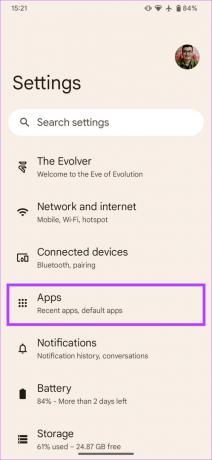
Βήμα 2: Πατήστε «Δείτε όλες τις εφαρμογές». Κάντε κύλιση προς τα κάτω μέχρι να βρείτε το WhatsApp και πατήστε πάνω του.

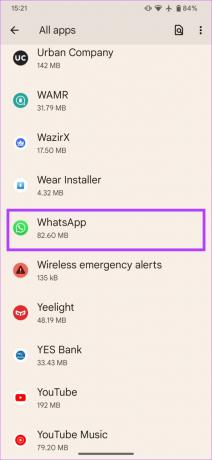
Βήμα 3: Επιλέξτε «Αποθήκευση και προσωρινή μνήμη».

Βήμα 4: Τώρα, επιλέξτε την επιλογή Εκκαθάριση προσωρινής μνήμης.

4. Απενεργοποιήστε τη λειτουργία χαμηλών δεδομένων στο iPhone
Εάν χρησιμοποιείτε μια μετρημένη σύνδεση δικτύου ή ένα hotspot για κινητά, το iPhone σας θα ενεργοποιήσει αυτόματα τη «Λειτουργία χαμηλών δεδομένων». Αυτό θα αποτρέψει εφαρμογές όπως το WhatsApp από τη χρήση επαρκούς εύρους ζώνης για τη λήψη καταστάσεων. Δείτε πώς μπορείτε να το απενεργοποιήσετε, ώστε το iPhone σας να μπορεί να συνεχίσει να συγχρονίζει όλες τις μεταφορτώσεις κατάστασης.
Βήμα 1: Ανοίξτε την εφαρμογή Ρυθμίσεις στο iPhone σας. Πατήστε στο Wi-Fi.


Βήμα 2: Επιλέξτε τον μικρό μπλε κύκλο με το εικονίδιο «i» δίπλα στο δίκτυο στο οποίο είναι συνδεδεμένο το iPhone.

Βήμα 3: Απενεργοποιήστε την εναλλαγή δίπλα στην επιλογή "Λειτουργία χαμηλών δεδομένων".

Επανεκκινήστε το WhatsApp και δοκιμάστε να φορτώσετε τις ενημερώσεις κατάστασης.
5. Ενεργοποιήστε την ανανέωση εφαρμογών στο παρασκήνιο στο iPhone
Το iOS σάς δίνει την επιλογή να επιτρέπετε στις εφαρμογές να ανανεώνονται στο παρασκήνιο ακόμα και όταν δεν χρησιμοποιούνται. Αυτό βοηθά τις εφαρμογές να κατεβάζουν αρχεία ή πολυμέσα ακόμα και όταν δεν τα χρησιμοποιείτε ενεργά. Έτσι, εάν δεν έχετε ανοίξει το WhatsApp για λίγο, η ενεργοποίηση αυτής της επιλογής θα επιτρέψει στην εφαρμογή να κατεβάσει τις καταστάσεις WhatsApp στο παρασκήνιο, ώστε να μην είναι θολές κατά την προβολή τους.
Δείτε πώς μπορείτε να ενεργοποιήσετε την ανανέωση εφαρμογών στο παρασκήνιο για το WhatsApp στο iPhone σας.
Βήμα 1: Ανοίξτε την εφαρμογή Ρυθμίσεις στο iPhone σας. Κάντε κύλιση προς τα κάτω μέχρι να βρείτε το WhatsApp. Πατήστε πάνω του.

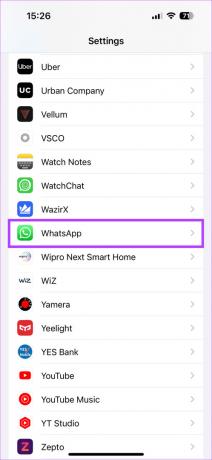
Βήμα 2: Ενεργοποιήστε την εναλλαγή δίπλα στην επιλογή "Ανανέωση εφαρμογής στο παρασκήνιο".
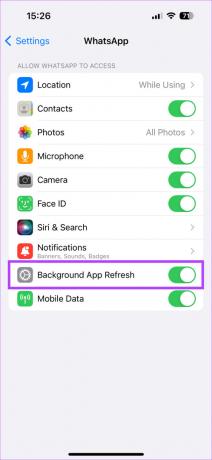
6. Ενημερώστε το WhatsApp στην πιο πρόσφατη έκδοση
Η χρήση μιας παλαιότερης έκδοσης της εφαρμογής μπορεί να προκαλέσει προβλήματα από καιρό σε καιρό. Είναι πιθανό ότι μια συγκεκριμένη έκδοση του WhatsApp είναι γνωστό ότι έχει προβλήματα με θαμπές ενημερώσεις κατάστασης. Γι' αυτό είναι σημαντικό να ενημερώνετε συχνά όλες τις εφαρμογές σας μέσω του App Store ή του Play Store. Έτσι μπορείτε να ενημερώσετε το WhatsApp στην πιο πρόσφατη έκδοση της συσκευής σας.
Στο iPhone
Βήμα 1: Ανοίξτε το App Store στο iPhone σας. Πατήστε στην εικόνα που εμφανίζεται στην επάνω δεξιά γωνία.


Βήμα 2: Κάντε κύλιση προς τα κάτω για να δείτε μια λίστα με όλες τις εκκρεμείς ενημερώσεις. Επιλέξτε την επιλογή «Ενημέρωση» δίπλα στην εφαρμογή που θέλετε να ενημερώσετε.

Σε Android
Βήμα 1: Ανοίξτε το Google Play Store στο τηλέφωνό σας. Πατήστε στο προφίλ σας στην επάνω δεξιά γωνία της εφαρμογής.

Βήμα 2: Τώρα, επιλέξτε «Διαχείριση εφαρμογών και συσκευής».

Βήμα 3: Θα δείτε τώρα μια ενότητα που λέει Διαθέσιμες ενημερώσεις. Πατήστε Δείτε λεπτομέρειες κάτω από αυτό.

Βήμα 4: Επιλέξτε την επιλογή Ενημέρωση είτε δίπλα στο WhatsApp είτε χρησιμοποιήστε το κουμπί Ενημέρωση όλων για να ενημερώσετε όλες τις εφαρμογές σας.

Θα πρέπει τώρα να μπορείτε να βλέπετε ενημερώσεις κατάστασης χωρίς προβλήματα. Εκτός από τις εικόνες σε καταστάσεις, εάν οι τυπικές εικόνες που στέλνετε στο WhatsApp εμφανίζονται επίσης θολές, φροντίστε να το κάνετε αλλάξτε την ποιότητα μεταφόρτωσης φωτογραφιών στο WhatsApp στην υψηλότερη ρύθμιση.
7. Μεταβείτε στη σταθερή έκδοση του WhatsApp
Πολλοί χρήστες εγγράφονται στο πρόγραμμα Beta του WhatsApp για να δοκιμάσουν νέες δυνατότητες. Αν και αυτό σας δίνει πρώιμη πρόσβαση σε νέες δυνατότητες και εντυπωσιακά κόλπα, μπορεί επίσης να εισάγει πολλά σφάλματα και προβλήματα, καθώς στο τέλος της ημέρας εξακολουθεί να είναι μια έκδοση beta. Αυτός μπορεί επίσης να είναι ο λόγος που οι φωτογραφίες γίνονται θολές στην κατάστασή σας στο WhatsApp.

Εάν χρησιμοποιείτε μια έκδοση beta του WhatsApp, απεγκαταστήστε την εφαρμογή και πραγματοποιήστε λήψη της σταθερής έκδοσης από το App Store ή το Play Store. Στη συνέχεια, δοκιμάστε να προβάλετε ενημερώσεις κατάστασης για να δείτε εάν το πρόβλημα έχει επιλυθεί.
8. Απεγκαταστήστε και επανεγκαταστήστε το WhatsApp
Ακόμα κι αν δεν χρησιμοποιείτε την έκδοση beta, ίσως είναι καλή ιδέα να απεγκαταστήσετε το WhatsApp και να το εγκαταστήσετε ξανά. Αυτό ισχύει, ειδικά αν δεν υπάρχουν διαθέσιμες ενημερώσεις για την εφαρμογή. Μια γρήγορη επανεγκατάσταση μπορεί να διορθώσει το πρόβλημα για όσα γνωρίζετε.
Ωστόσο, βεβαιωθείτε ότι έχετε δημιουργήσει αντίγραφα ασφαλείας όλων των δεδομένων WhatsApp πριν απεγκαταστήσετε την εφαρμογή.
Πώς να εγκαταστήσετε ξανά το WhatsApp στο iPhone
Βήμα 1: Βρείτε το WhatsApp στην αρχική οθόνη του iPhone σας. Πατήστε και κρατήστε πατημένο το εικονίδιο για να εμφανιστεί το μενού με τα συμφραζόμενα και επιλέξτε την επιλογή Κατάργηση εφαρμογής.


Βήμα 2: Πατήστε Διαγραφή εφαρμογής για να την απεγκαταστήσετε από το iPhone σας.

Βήμα 3: Μετά από αυτό, κατευθυνθείτε στο App Store. Πατήστε στο εικονίδιο Αναζήτηση στην κάτω δεξιά γωνία.


Βήμα 4: Χρησιμοποιήστε τη γραμμή αναζήτησης στο επάνω μέρος για να αναζητήσετε WhatsApp.


Βήμα 5: Εγκαταστήστε το WhatsApp και ρυθμίστε το στο iPhone σας. Μπορείτε να επαναφέρετε το αντίγραφο ασφαλείας που λάβατε πριν απεγκαταστήσετε την εφαρμογή.

Πώς να εγκαταστήσετε ξανά το WhatsApp στο Android
Βήμα 1: Βρείτε το WhatsApp στο συρτάρι εφαρμογών του τηλεφώνου σας και πατήστε παρατεταμένα για να εμφανιστεί το μενού με τα συμφραζόμενα. Πατήστε στο κουμπί Πληροφορίες εφαρμογής.
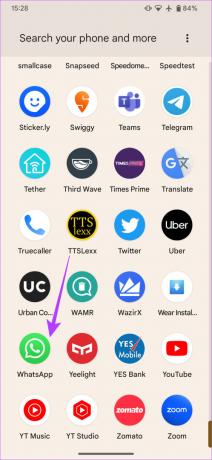

Βήμα 2: Επιλέξτε Κατάργηση εγκατάστασης.

Βήμα 3: Πατήστε OK όταν σας ζητηθεί. Αυτό θα απεγκαταστήσει την εφαρμογή.

Βήμα 4: Μεταβείτε στο Play Store και αναζητήστε το WhatsApp χρησιμοποιώντας τη γραμμή αναζήτησης στο επάνω μέρος.


Βήμα 5: Εγκαταστήστε την εφαρμογή και επαναφέρετε το αντίγραφο ασφαλείας.

Πείτε αντίο στη θολή κατάσταση WhatsApp
Δεν χρειάζεται πλέον να χαλάτε τη διάθεσή σας βλέποντας θολές ενημερώσεις κατάστασης WhatsApp μέσα στην εφαρμογή. Απλώς ακολουθήστε αυτά τα βήματα και το πρόβλημα με τις θολές εικόνες και βίντεο θα πρέπει να εξαφανιστεί. Μοιραστείτε ενημερώσεις και δείτε την κατάσταση των φίλων και της οικογένειάς σας χωρίς προβλήματα.
Τελευταία ενημέρωση στις 19 Ιανουαρίου 2023
Το παραπάνω άρθρο μπορεί να περιέχει συνδέσμους συνεργατών που βοηθούν στην υποστήριξη της Guiding Tech. Ωστόσο, δεν επηρεάζει τη συντακτική μας ακεραιότητα. Το περιεχόμενο παραμένει αμερόληπτο και αυθεντικό.



